
Sogou Browser で画面を録画するにはどうすればよいですか? Sogou Browser を使用してライブ ブロードキャストを視聴する際、関連するライブ ブロードキャストのプロセスを保持したい場合は、サードパーティの録画機能を使用する代わりに、Sogou Browser のビデオ録画機能を使用して、ライブ ブロードキャストのコンテンツを簡単に保持できます。 Sogou Browser の画面録画機能を使用したことがないユーザーはたくさんいますが、その方法は非常に簡単です。以下では、編集者が Sogou Browser でビデオを録画する手順を詳しく説明します。一緒に学びましょう!
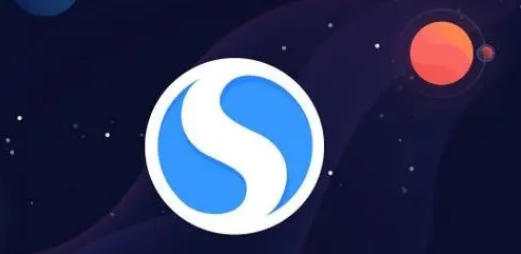
#2. ポップアップ ツール メニュー 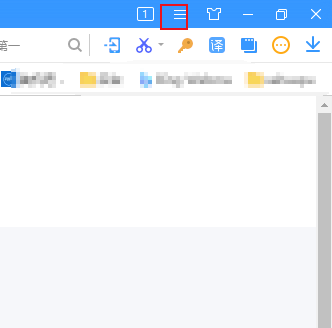
3 の [オプション] メニュー項目をクリックします。をクリックすると、総合ブラウジングを開くことができます。 ブラウザのオプション ページで、左側のサイドバーにある [詳細] メニュー項目をクリックします。 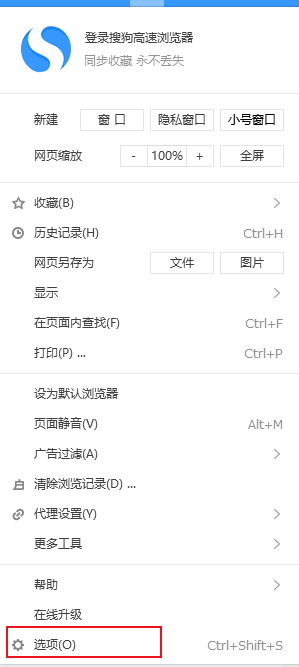
4. 右側のウィンドウでライブ ブロードキャスト録画項目を見つけ、[ライブ ブロードキャスト録画プロンプトをオンにする] の前にあるチェック ボックスをオンにして、[参照] をクリックします。 「」ボタンで動画を保存するディレクトリを設定します。 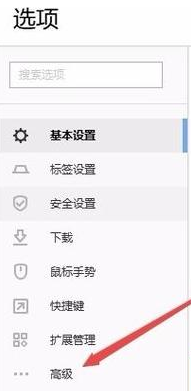
#5. 設定が完了したら、ライブ動画サイトを開き、ライブ動画にマウスを移動すると、ライブ録画ボタンが表示されます。ビデオの右上隅。 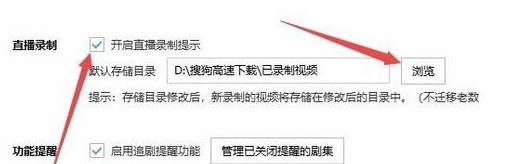
#6. ライブ ブロードキャスト録画ボタンをクリックして、ライブ ブロードキャストを録画します。この時、右上隅に録音時間が表示されますので、録音を終了したい場合は、停止ボタンをクリックしてください。 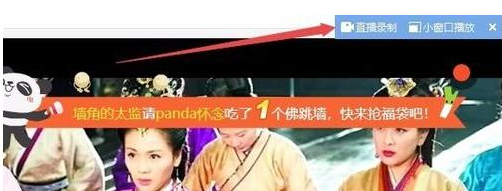
#7. 録画したビデオが保存されているフォルダーを開くと、Flv 形式で録画したビデオが表示されます。ブラウザを使用して開くことができます。ダブルクリックして再生してください。 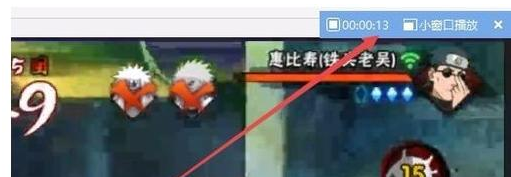
以上がSogou Browser で画面を録画する方法の詳細内容です。詳細については、PHP 中国語 Web サイトの他の関連記事を参照してください。